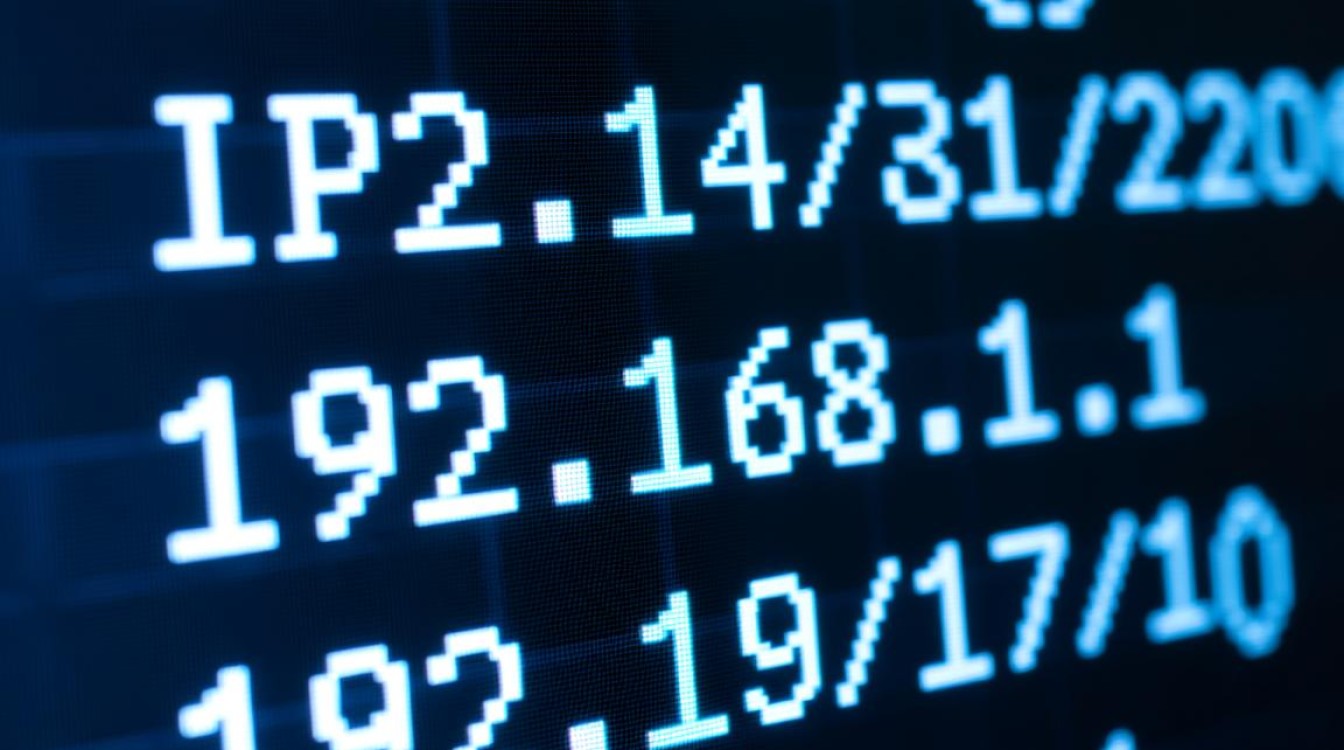虚拟机Ubuntu网络配置是许多开发者和系统管理员日常工作中不可或缺的一部分,无论是搭建开发环境、部署服务,还是进行网络测试,一个稳定且灵活的网络配置都能极大提升工作效率,本文将详细介绍虚拟机Ubuntu网络的多种配置方式、常见问题排查以及实用技巧,帮助读者全面掌握相关知识点。

虚拟机网络模式基础
在配置Ubuntu网络之前,首先需要了解虚拟机提供的几种网络模式,不同模式适用于不同的应用场景,主流虚拟化软件(如VMware、VirtualBox)通常支持以下几种网络模式:
-
桥接模式(Bridged Mode)
桥接模式下,虚拟机将直接连接到物理网络,如同局域网中的一台独立主机,虚拟机会从路由器获取IP地址,与宿主机及其他设备处于同一网段,可以互相访问,这种模式适合需要让虚拟机对外提供服务(如Web服务器)或与局域网内其他设备直接通信的场景。 -
NAT模式(Network Address Translation Mode)
NAT模式下,虚拟机通过宿主机的网络地址转换(NAT)功能访问外部网络,虚拟机通常从虚拟化软件提供的DHCP服务器获取私有IP地址(如192.168.x.x),外部网络无法直接访问虚拟机,但虚拟机可以访问外部网络,这是最常用的模式,适合普通上网、开发测试等场景,配置简单且无需额外网络设备。 -
仅主机模式(Host-only Mode)
仅主机模式下,虚拟机只能与宿主机通信,无法访问外部网络,虚拟机通常会从虚拟化软件提供的DHCP服务器获取一个私有IP地址(如192.168.56.x),这种模式适合创建隔离的测试环境,如进行安全测试或搭建不需要外网访问的本地服务。 -
内部网络模式(Internal Network Mode)
内部网络模式下,多台虚拟机可以互相通信,但无法访问宿主机或外部网络,这种模式适合模拟多台独立服务器的交互场景,如分布式系统测试。
选择合适的网络模式是配置网络的第一步,后续的网络配置将基于所选模式展开。
Ubuntu网络配置方法
Ubuntu提供了多种网络配置方式,从传统的ifconfig/route命令到现代的Netplan工具,不同版本和场景下适用的方法有所不同。
使用Netplan配置(Ubuntu 18.04及以后版本推荐)
Netplan是Ubuntu 18.04及以后版本默认的网络配置工具,它使用YAML格式的配置文件,简洁且易于管理,配置步骤如下:
识别网络接口名称,可以使用ip a或ls /sys/class/net/命令查看当前系统的网络接口,通常以太网接口名为eth0,无线接口名为wlan0。
编辑Netplan配置文件,配置文件通常位于/etc/netplan/目录下,文件名可能为01-network-manager-all.yaml或50-cloud-init.yaml,以eth0接口为例,配置文件内容如下:

network:
version: 2
renderer: networkd
ethernets:
eth0:
dhcp4: yes # 启用DHCP获取IPv4地址
# dhcp4: no # 如果使用静态IP,则关闭DHCP
# addresses: [192.168.1.100/24] # 静态IP地址及子网掩码
# gateway4: 192.168.1.1 # 网关地址
# nameservers:
# addresses: [8.8.8.8, 114.114.114.114] # DNS服务器
配置完成后,执行以下命令使配置生效:
sudo netplan apply
可以通过ip a查看IP地址分配情况,使用ping 8.8.8.8测试网络连通性。
使用NetworkManager配置图形界面
对于习惯图形界面的用户,Ubuntu自带的NetworkManager提供了直观的网络配置方式,点击系统托盘的网络图标,选择“有线设置”或“Wi-Fi设置”,可以轻松配置有线网络、无线网络、VPN以及桥接等,对于高级配置,可以点击“网络连接”进入详细设置,修改IP地址、DNS、网关等信息。
传统命令行配置(适用于较旧版本)
在Ubuntu 16.04及更早版本中,网络配置主要通过修改/etc/network/interfaces文件实现,以下是一个静态IP配置示例:
auto eth0
iface eth0 inet static
address 192.168.1.100
netmask 255.255.255.0
gateway 192.168.1.1
dns-nameservers 8.8.8.8 114.114.114.114
配置完成后,使用sudo ifup eth0启动接口,或sudo systemctl restart networking重启网络服务。
常见网络问题排查
即使配置正确,网络问题也可能偶尔发生,掌握基本的排查方法至关重要。
-
检查物理连接:确保虚拟机网络模式设置正确,宿主机与虚拟网络适配器已启用,对于桥接模式,确保物理网络线路正常。
-
查看IP地址配置:使用
ip a确认接口已获取到正确的IP地址,如果未获取到IP,检查DHCP是否启用,或静态IP配置是否正确。 -
测试网络连通性:使用
ping命令测试本地网络和外部网络。ping 127.0.0.1:测试本地回环接口。ping <网关IP>:测试到网关的连通性。ping 8.8.8.8:测试到外部网络的连通性。
-
检查DNS解析:如果无法访问域名,可能是DNS配置问题,使用
nslookup <域名>或dig <域名>测试DNS解析是否正常。
-
查看系统日志:使用
journalctl -u networking或dmesg | grep -i "eth\|net"查看网络相关的系统日志,寻找错误信息。 -
防火墙设置:Ubuntu自带的
ufw防火墙可能阻止网络连接,可以使用sudo ufw status查看防火墙状态,sudo ufw allow <端口号>开放特定端口。
虚拟机网络配置实用技巧
-
固定MAC地址:在虚拟机设置中为网络适配器配置固定的MAC地址,可以避免每次重启虚拟机后IP地址发生变化(尤其是在NAT模式下),方便管理和访问。
-
配置端口转发:在NAT模式下,如果需要从外部网络访问虚拟机提供的服务(如SSH),可以在虚拟化软件的NAT设置中配置端口转发,将宿主机的某个端口映射到虚拟机的特定端口。
-
使用主机名解析:在局域网环境中,可以为虚拟机配置一个固定主机名,并在宿主机的
/etc/hosts文件中添加映射,方便通过主机名访问虚拟机,而不必记忆IP地址。 -
网络性能优化:对于需要高性能网络的应用(如网络编程、数据库集群),可以在虚拟机设置中启用“混合模式”(VMware)或“启用适配器”(VirtualBox)等选项,并调整网络缓冲区大小以提升性能。
虚拟机Ubuntu网络配置是一项基础且重要的技能,通过理解不同的网络模式,熟练掌握Netplan等配置工具,并学会排查常见问题,可以轻松构建满足各种需求的网络环境,无论是日常开发、系统测试还是服务部署,一个稳定、高效的网络配置都能为工作带来极大的便利,希望本文的内容能够帮助读者更好地理解和应用虚拟机Ubuntu网络配置,提升工作效率和解决问题的能力。